PhotoShop将照片转成逼真的素描效果教程
摘要:教程教我们用PS快速将照片转成逼真的素描效果。重点应用:去色查找边缘成角的线条图册混合模式:颜色减淡。效果图:素材:1:把素材图复制两个图层...
教程教我们用PS快速将照片转成逼真的素描效果。重点应用: 去色 查找边缘 成角的线条 图册混合模式:颜色减淡。
效果图:

素材:

1:把素材图复制两个图层,两个图层均去色:快捷键:ctrl+shift+u (如下图)

2:把最上面一个图层执行滤镜——风格化——查找边缘 (效果如下图)
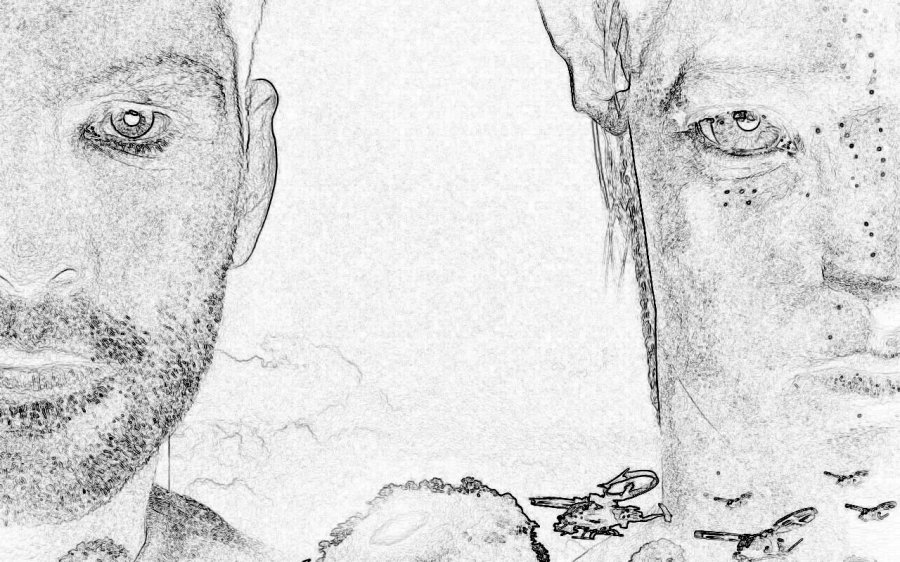
【PhotoShop将照片转成逼真的素描效果教程】相关文章:
下一篇:
PS模特皮肤美白教程
